iPhone14作为苹果最新推出的旗舰手机,备受用户期待,除了其出色的配置和强大的性能外,个性化定制也成为了用户关注的焦点。其中设置多个壁纸桌面成为了许多用户想要实现的需求之一。iPhone14如何设置多个壁纸桌面呢?在本文中我们将详细介绍iPhone14的桌面壁纸设置方法,帮助用户轻松实现个性化的手机桌面。
iPhone14如何设置多个壁纸桌面
方法一、在 锁屏 进行设置
1、解锁手机后长按锁屏界面空白处进入锁屏设置,点击下方自定旁边的+号键或者从右往左滑动出现新增页面。点击新增。
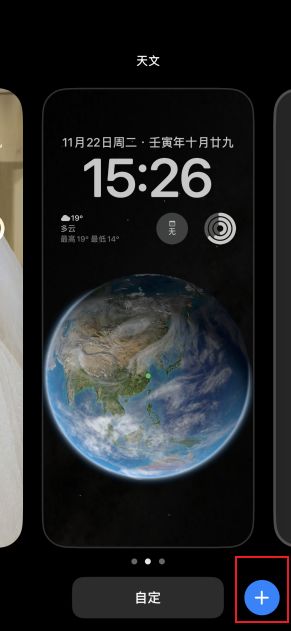
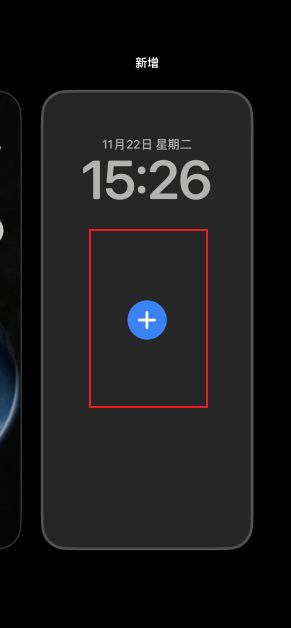
2、在弹出的页面按自己的需求选择壁纸
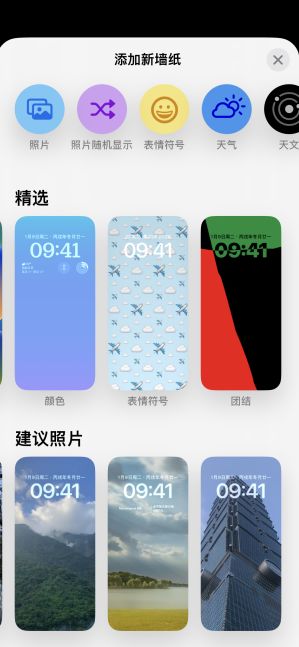
3、选择好在新页面点击右上方的完成,接着点击设为墙纸组合。也可以点击自定主屏幕,然后自己在选择其他图片作为内屏壁纸
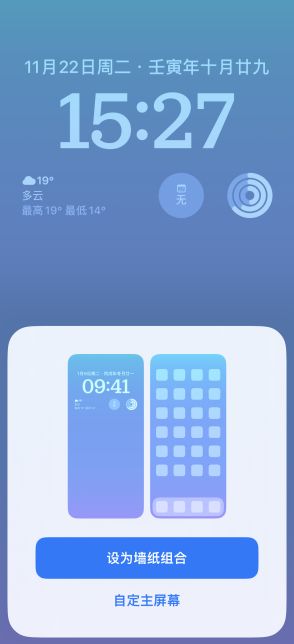
4、设置完成后就已经在壁纸中出现了你刚刚设置好的壁纸桌面了,如果还想加新的壁纸桌面可以继续按步骤1进行添加。

方法二、在设置里添加
1、在手机桌面点击设置
2、选择墙纸
3、点击添加新墙纸,添加方法和上方相同。
以上就是如何设置iPhone 14的桌面壁纸的全部内容,需要的用户可以按照以上步骤进行操作,希望对大家有所帮助。









